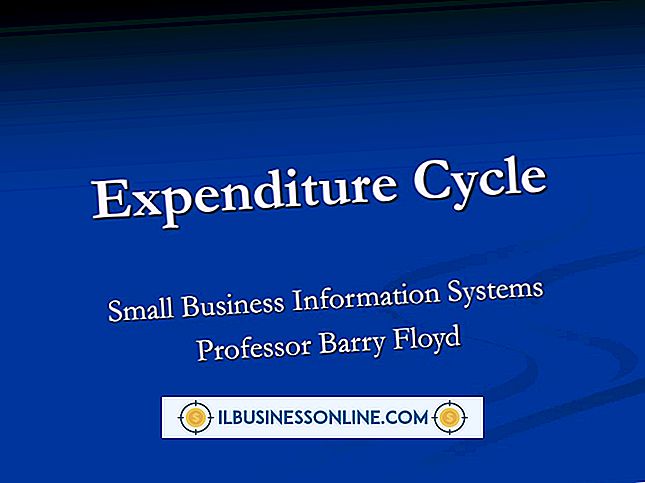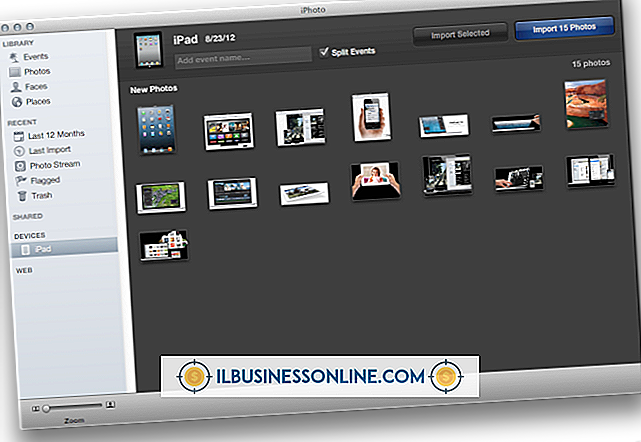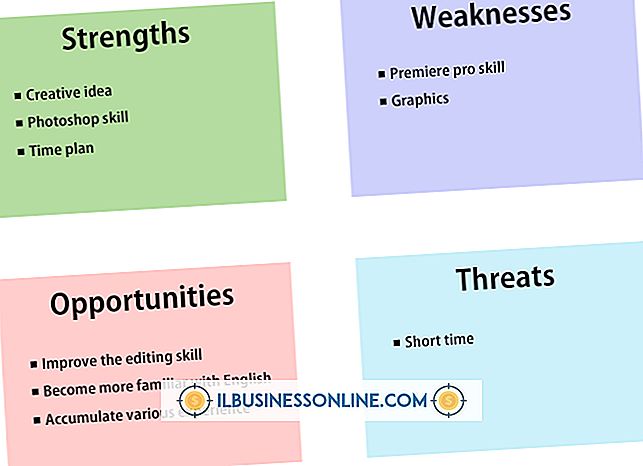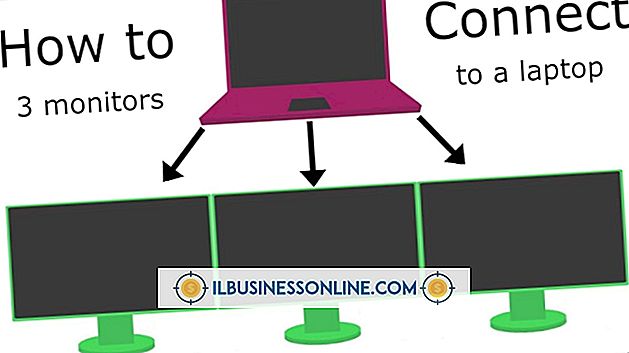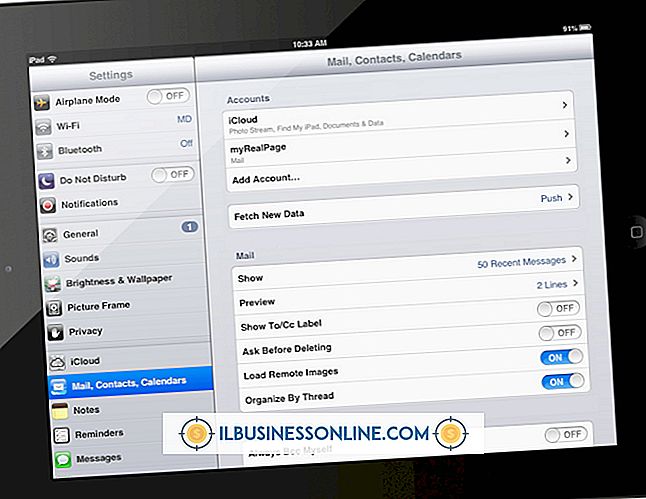Cách phóng to ảnh bằng Photoshop

Nếu doanh nghiệp của bạn sử dụng phần mềm chỉnh sửa ảnh Adobe Photoshop, biết cách phóng to hình ảnh là một kỹ năng quan trọng cần có. Photoshop có hàng trăm công cụ tích hợp được thiết kế để xử lý hình ảnh, bao gồm cả công cụ Kích thước hình ảnh trực tuyến có sẵn trong menu của Image Image. Sử dụng công cụ Kích thước hình ảnh để nhập giá trị chiều rộng và chiều cao mới cho lớp hình ảnh hiện đang hoạt động trong không gian làm việc của bạn.
1.
Khởi chạy Photoshop và nhấp vào tập tin và các tập tin mở ra.
2.
Điều hướng đến vị trí trên máy tính của bạn nơi hình ảnh bạn muốn phóng to được lưu. Bấm đúp vào hình ảnh để mở nó trong Photoshop.
3.
Nhấp vào hình ảnh trực tuyến trên menu chính nằm trên đầu cửa sổ Photoshop. Một menu thả xuống xuất hiện.
4.
Nhấp vào Kích thước hình ảnh của Fem từ menu thả xuống. Hộp thoại có kích thước hình ảnh trực tuyến xuất hiện, chi tiết kích thước hiện tại của hình ảnh của bạn.
5.
Nhấp vào hộp kiểm Tỷ lệ ràng buộc của Liên kết trực tuyến ở vị trí gần cuối hộp thoại Kích thước hình ảnh của chế độ hình ảnh nếu bạn muốn chiều rộng của hình ảnh được phóng to của bạn vẫn tỷ lệ thuận với chiều cao của nó.
6.
Nhấp vào hộp kéo xuống nằm bên cạnh trường "Chiều rộng" bên dưới tiêu đề Kích thước tài liệu của chế độ và chọn đơn vị đo mà bạn muốn sử dụng khi phóng to ảnh của mình. Các tùy chọn có sẵn bao gồm pixel, phần trăm, inch, centimet, milimét, điểm, picas và cột.
7.
Nhập chiều rộng hoặc chiều cao lớn hơn trong trường Chiều rộng chiều cao hoặc Chiều cao của Điên dưới tiêu đề Kích thước tài liệu trực tuyến và nhấn Ấn OK OK để phóng to hình ảnh của bạn lên các kích thước đó.
Lời khuyên
- Nhấp vào tập tin và tập tin và lưu vào một tập tin hình ảnh mở rộng với một tên mới. Nếu bạn muốn ghi đè lên ảnh gốc của mình, thay vào đó, hãy nhấp vào Tệp File và Thay vào đó.
- Nếu bạn không hài lòng với kích thước của hình ảnh được phóng to của mình, hãy nhấp vào Chỉnh sửa và chỉnh sửa Kích thước hình ảnh ngay lập tức sau khi thực hiện các bước phóng to để trở lại hình ảnh gốc của bạn.